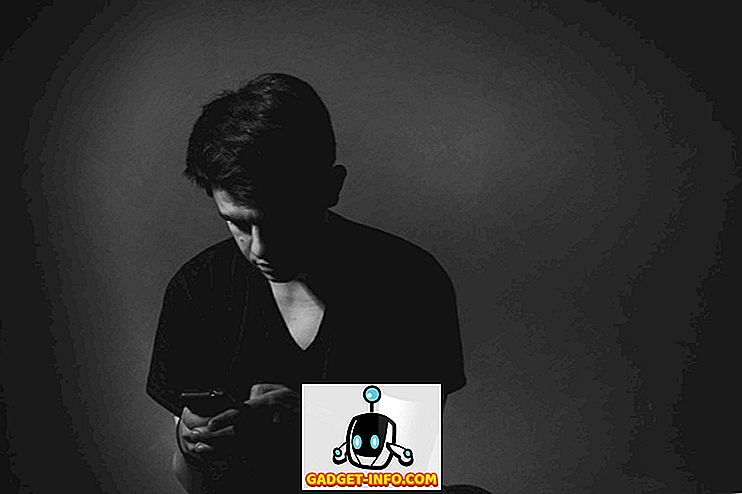Če uporabljate Windows in uporabljate Xbox, ste morda razmislili o uporabi programa Windows Media Player za pretakanje slik, videoposnetkov in glasbe v televizor. To je zelo sladka nastavitev, zlasti za domače omrežje.
Edina težava je, da včasih, če imate res veliko zbirko ali težavo z nekaterimi vašimi predstavnostnimi datotekami, lahko imate težave, ko proces wmpnetwk.exe zavzame 100% vaše CPU! Ni zabavno!
Če odprete predvajalnik Windows Media Player, boste morda opazili, da se celoten računalnik upočasni, ali pa se program zruši. Obstaja nekaj razlogov, da se to zgodi.
Najprej, če imate veliko zbirko videoposnetkov in slik, naj Windows Media Player teče čez noč, če prvič indeksira vse datoteke. Za posodobitev knjižnice prvič lahko traja veliko časa.
Če boste dobili to visoko porabo CPU tudi po nekaj dneh, potem imate drugačen problem. Glavni razlog za visoko procesorsko težavo wmpnetwk.exe je posledica poškodovane predstavnostne datoteke.
To običajno povzroči poškodovana datoteka AVI, vendar ni nujno, da je. Prav tako očitno predvidevam, da želite uporabiti funkcijo skupne rabe WMP. V nasprotnem primeru izklopite pretakanje predstavnosti (3. način) in to bo odpravilo težavo. Tukaj je nekaj načinov, kako lahko rešite to težavo.
1. način - Premaknite medije iz knjižnice
Če želite ohraniti vse medije v programu Windows Media Player, najprej poskusite vse premakniti iz nadzorovanih map in nato premakniti majhne dele medijev nazaj in videti, kdaj se pojavi težava.
Najbolje je, da odstranite vse nadzorovane mape iz programa Windows Media Player, nato premaknite vse medije na drugo mesto na trdem disku. Nazadnje se vrnite nazaj in ponovno dodajte nadzorovane mape (naj bodo prazne). Preverite, ali je poraba procesorja visoka.
Če ne, veste, da je vaša težava z eno od predstavnostnih datotek v knjižnici. Morali jih boste počasi vračati nazaj v spremljane mape in upati, da boste ugotovili, katera je.
2. način - Izklopite pretočnost predstavnosti
V operacijskih sistemih Windows 7 in 10 lahko izklopite pretakanje predstavnosti tako, da obiščete Središče za omrežje in skupno rabo in kliknete na Spremeni dodatne nastavitve skupne rabe na levi strani.
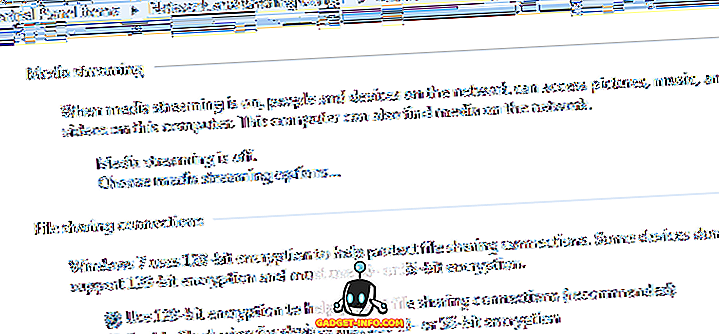
Prikaže se razdelek, ki se imenuje pretakanje predstavnosti, ki ga lahko izklopite. Če je računalnik del domače skupine, ne boste videli možnosti pretakanja predstavnosti tukaj. Namesto tega boste morali klikniti Start, vnesti pretakanje predstavnosti in klikniti na možnosti pretakanja predstavnosti .
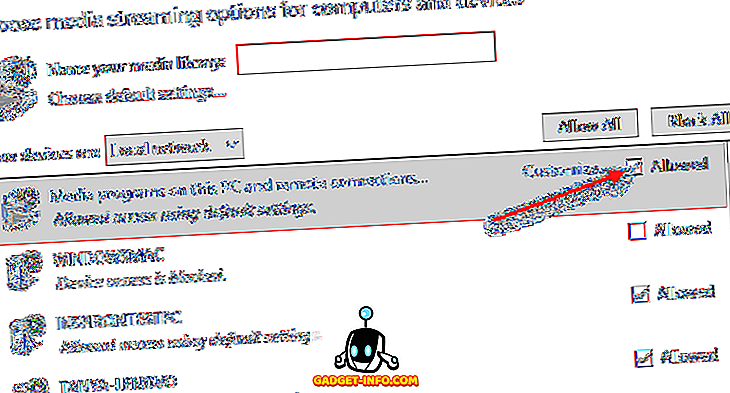
Tu boste videli vse naprave v vašem lokalnem omrežju in ali so v skupni rabi ali ne. Na vrhu boste videli nastavitve skupne rabe predstavnosti za računalnik. Če želite izklopiti skupno rabo medijev za računalnik v domači skupini, lahko počistite polje Dovoljeno .
3. način - Nastavite storitev WMP Network Sharing na Manual
Drugi način, da to odpravite, če to ne deluje, je, da nastavite storitev na Ročno, namesto na Samodejno. To lahko storite tako, da kliknete Start, nato Nadzorna plošča, Sistem in varnost, Skrbniška orodja in nato Storitve .
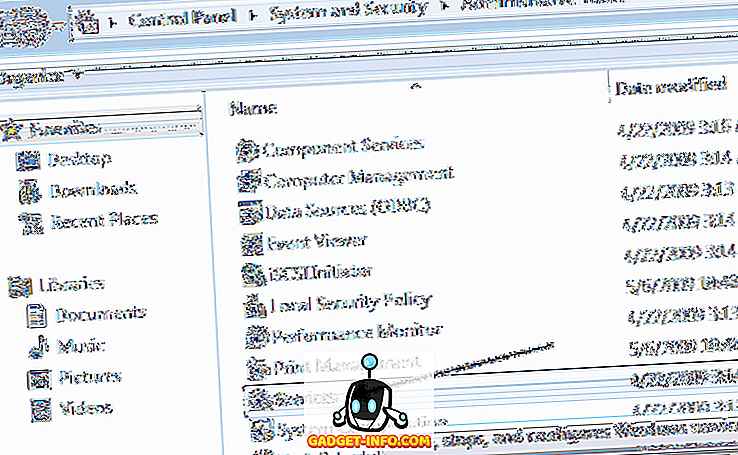
Pomaknite se navzdol do postavke storitve Windows Media Player Network Sharing in jo dvokliknite.
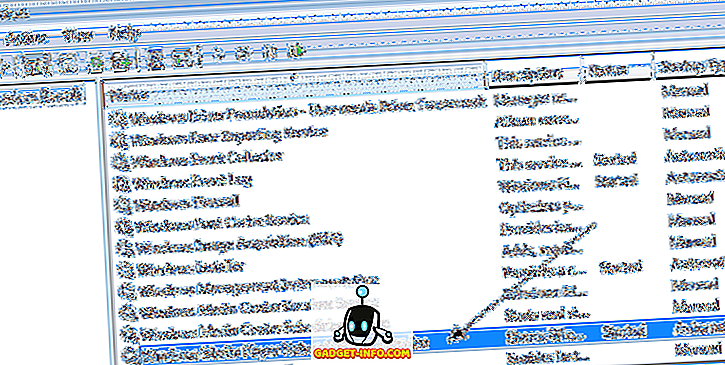
Vrsto zagona spremenite iz Samodejno v Ročno . Nato kliknite V redu, da shranite nastavitve.
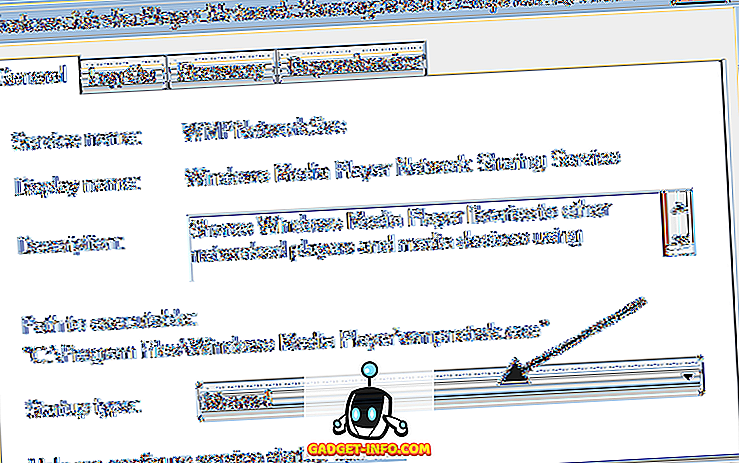
Nadaljujte znova in znova zaženite računalnik in preverite, ali je težava izginila. Če ne, lahko storite enake korake zgoraj, vendar izberite možnost Disabled (Onemogočeno) namesto Manual (Ročno) . Vendar ga nastavite le na ročno, če ne želite pretakati medijev iz računalnika v televizor prek programa Windows Media Player. Uživajte!